Vijf geweldige dingen die u niet wist die VLC zou kunnen doen (desktopversie)

VLC speelt vrijwel elk audio- of videobestand af op vrijwel elk platform. Maar hier zijn nog een paar dingen die het doet, waardoor het nog geweldiger wordt.
VLC Media Player is misschien wel de meest populairefreeware multimedia speler beschikbaar. Het kan vrijwel elk video- of audiobestand afspelen dat je erin kunt gooien en het werkt op vrijwel elk platform. Maar het wordt beter dan dat: we hebben een aantal geweldige tips die u kunt gebruiken om VLC op uw pc onder de knie te krijgen.
Vijf essentiële VLC Tips & Tricks
Hier zijn enkele geweldige trucs die je misschien niet kent die VLC op Windows of Mac kan doen.
1. Breng dvd-weergave naar Windows 10
Als u rechtstreeks van Windows 7 hebt geüpgraded naarWindows 10, je vraagt je misschien af waarom je geen dvd's kunt afspelen. Nou, Microsoft heeft de ondersteuning voor het afspelen van dvd's in Windows 8 uitgeschakeld en dat is ook uitgebreid naar Windows 10. Je zou de officiële Windows DVD Player-app in de Store kunnen krijgen voor $ 14,99 ... of beter nog, krijg gratis dvd-mogelijkheden met VLC.
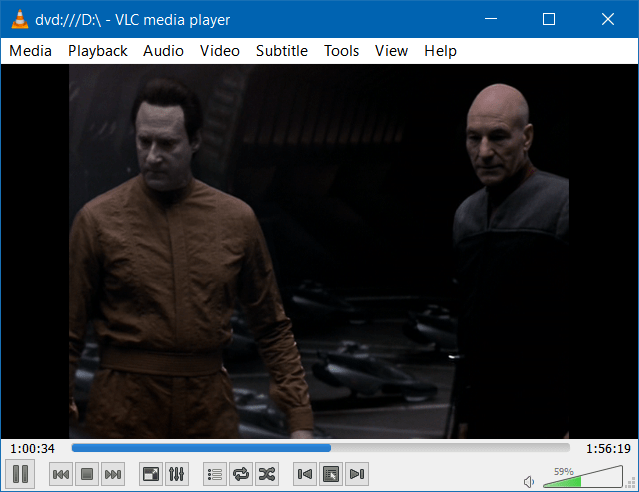
Bekijk ons artikel over hoe u dvd-weergave naar Windows 10 kunt brengen met behulp van VLC.
2. Converteer video's met behulp van VLC
Als je video- of audiobestanden goedkoop wilt converteren, dan kan dat met VLC! Zorg ervoor dat u de nieuwste versie hebt en gebruik de sneltoets Ctrl + R. Voeg de video toe die u wilt converteren (u kunt zelfs ondertitels toevoegen) en start het proces.
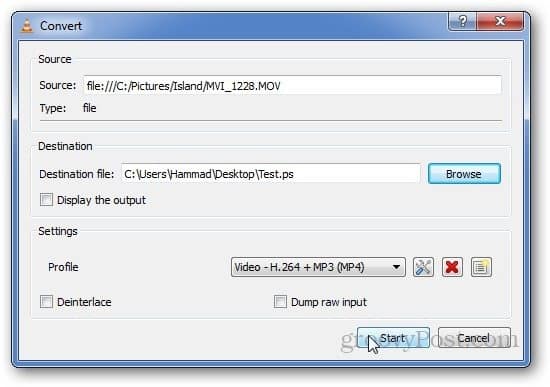
Bekijk ons stapsgewijze artikel Video's converteren met VLC Player voor meer informatie.
3. Maak snapshots met VLC
Heb je ooit een coole scène gezien die je wilt delen terwijl je een video met VLC op je pc bekijkt? Een schermopname maken is eenvoudig. Klik gewoon op Video> Snapshot. Controleer vervolgens uw standaardmap Mijn afbeeldingen en u ziet dat deze is opgeslagen als een PNG-bestand. Of om dingen eenvoudiger te maken, kunt u een pictogram laten verschijnen in de geavanceerde bedieningselementen.
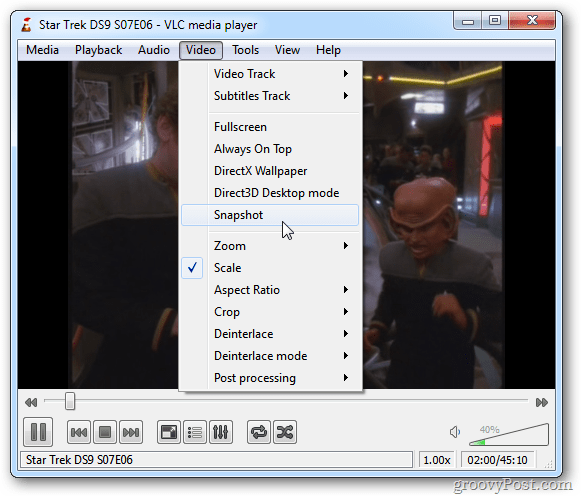
Lees het artikel over het maken van een schermfoto in VLC voor het volledige verhaal over het maken van snapshots in VLC.
4. Stream en download YouTube-video's met VLC
Stream de video naar de VLC-speler door op te drukken Ctrl + N (Cmd + N op Mac) en plak vervolgens de link naar de video in het vak 'netwerk-URL'. Het zou moeten beginnen met streamen zodra je op Play drukt.
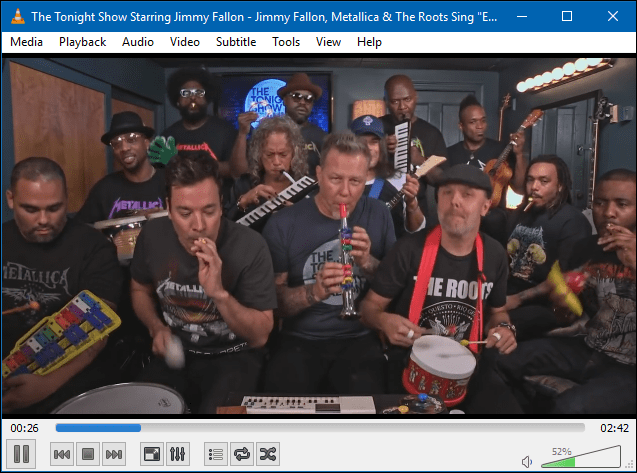
Bonus: VLC geeft je ook een link die je kunt gebruiken om YouTube-video's in Chrome te downloaden. Bekijk het volledige artikel over YouTube-video's zoeken en downloaden met behulp van VLC
5. Voer meer dan één VLC-venster uit
Je denkt misschien niet dat je meer dan één instantie van VLC tegelijkertijd kunt uitvoeren, maar dat kan wel! Ga naar Hulpmiddelen> Voorkeuren. Controleer vervolgens op het tabblad Interface of beide Sta slechts één exemplaar toe en Gebruik slechts één exemplaar wanneer gestart vanuit bestandsbeheer is uitgeschakeld. Vergeet niet om de instellingen op te slaan en dan kunt u twee exemplaren van VLC tegelijk uitvoeren.
Vergeet niet dat als je twee video's of nummers tegelijk afspeelt, de audio van elk elkaar overstemt. Maar dit is een goede manier om foto's met muziek of een video tegelijkertijd op uw laptop te tonen.
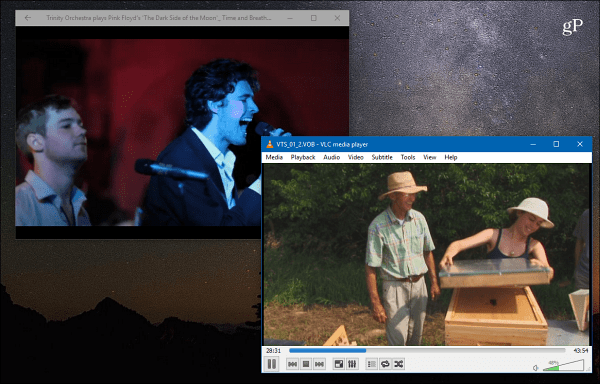
De bovenstaande tips zijn slechts enkele dingen waar VLC toe in staat is. Gebruik je VLC op je pc of Mac? Laat ons weten wat je favoriete tips zijn in het commentaargedeelte hieronder.


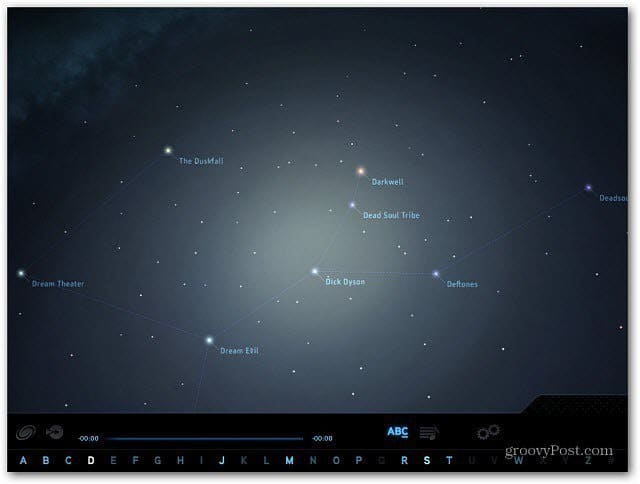
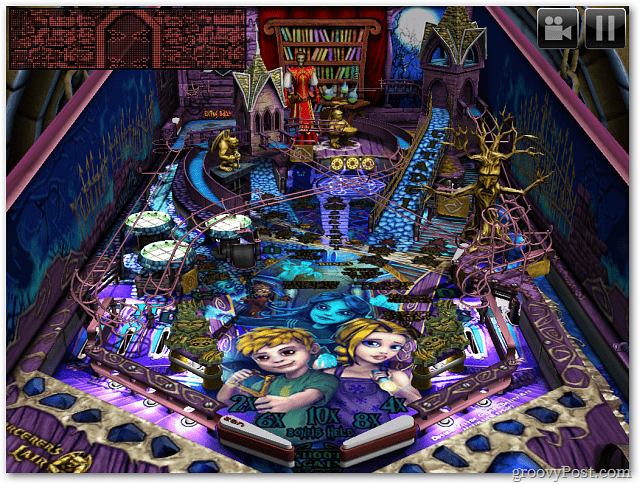






laat een reactie achter